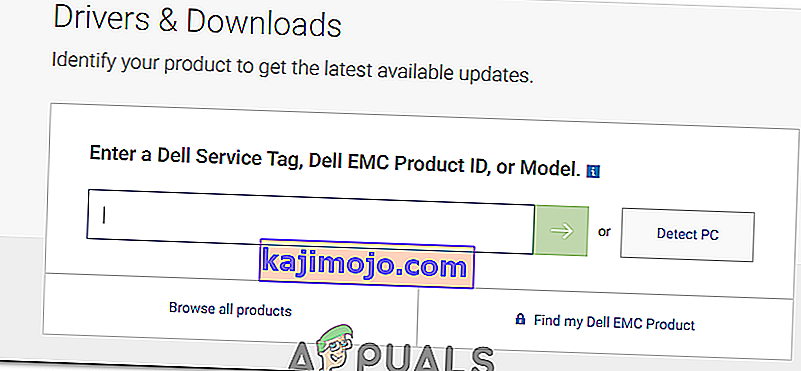Το BIOS σημαίνει Βασικό Σύστημα Εξόδου Εισόδου. Είναι ένα σύνολο κώδικα που βρίσκεται σε ένα τσιπ στη μητρική πλακέτα του συστήματός σας. Όταν ένας υπολογιστής εκκινεί, αναζητά στο BIOS για οδηγίες σχετικά με το πού θα βρείτε το λειτουργικό σύστημα και, μεταξύ άλλων, το BIOS διευκολύνει επίσης την επικοινωνία μεταξύ του λειτουργικού συστήματος και του υλικού.
Όπως τα προγράμματα οδήγησης και το λογισμικό, οι ενημερώσεις για το BIOS κυκλοφορούν επίσης περιστασιακά, αλλά θα πρέπει να έχετε έναν πολύ καλό λόγο για την ενημέρωση του BIOS, που ονομάζεται επίσης αναβάθμιση του BIOS. Εκτός αν αντιμετωπίζετε ένα συγκεκριμένο ζήτημα όπως συμβατότητα κατά την εγκατάσταση νέου υλικού που επιλύεται μέσω ενημέρωσης BIOS, μόνο τότε θα πρέπει να ενημερώσετε το BIOS σας.
Λύση 1: Μέσω του λειτουργικού συστήματος των Windows
Για να ενημερώσετε το BIOS στον υπολογιστή / φορητό υπολογιστή Dell, θα πρέπει πρώτα να ελέγξετε ποια έκδοση του BIOS εκτελείται αυτήν τη στιγμή στο σύστημά σας.
Κρατήστε πατημένο το Πλήκτρο Windows + R . Στο παράθυρο εκτέλεσης, πληκτρολογήστε msinfo32 και πατήστε Enter . Θα ανοίξει το παράθυρο πληροφοριών συστήματος . Στο παράθυρο, βεβαιωθείτε ότι έχει επιλεγεί η Σύνοψη συστήματος στο αριστερό παράθυρο. Στο μεγαλύτερο δεξιό τμήμα του παραθύρου, εντοπίστε την έκδοση / ημερομηνία του BIOS . Η τιμή θα είναι η έκδοση του BIOS. Σημειώστε το.

Τώρα μεταβείτε στη διεύθυνση www.dell.com/support/drivers. Εισάγετε τους δικούς σας ετικέτα εξυπηρέτησης ή τον κωδικό ταχείας εξυπηρέτησης στο απαιτούμενο πλαίσιο κειμένου συνήθως γραμμένο στο πάνω ή το κάτω μέρος του desktop ή laptop σας, αν δεν είναι, πατήστε το πλήκτρο Windows + R . Στο πλαίσιο διαλόγου Εκτέλεση, πληκτρολογήστε cmd και πατήστε Enter . Στο μαύρο παράθυρο , πληκτρολογήστε την ακόλουθη εντολή:
wmic bios λάβετε σειριακό αριθμό
Πατήστε Enter για να εκτελέσετε την εντολή. Σημειώστε τους χαρακτήρες κάτω από το "Serial Number" που είναι ο κωδικός υπηρεσίας σας .

Πληκτρολογήστε το κάτω από το πλαίσιο κειμένου της ετικέτας υπηρεσίας ή του Express Service Code στην ιστοσελίδα και κάντε κλικ στην υποβολή . Αφού υποβάλετε την ετικέτα υπηρεσίας, το μοντέλο του συστήματός σας θα πρέπει να εμφανίζεται στην ιστοσελίδα, στην ενότητα Υποστήριξη προϊόντων .

Βεβαιωθείτε ότι έχετε επιλέξει "Προγράμματα οδήγησης και λήψεις" στα αριστερά. Κάντε κύλιση προς τα κάτω, στην ενότητα "Βελτιστοποιήστε το σύστημά σας με προγράμματα οδήγησης και ενημερώσεις" και κάντε κλικ στην επιλογή "Εύρεση το δικό μου" . Βεβαιωθείτε ότι το σωστό λειτουργικό σύστημα των Windows εμφανίζεται δίπλα στην επιλογή Προβολή όλων των διαθέσιμων ενημερώσεων Εάν όχι, κάντε κλικ στην επιλογή Αλλαγή λειτουργικού συστήματος για να επιλέξετε το σωστό λειτουργικό σύστημα Microsoft Windows που είναι εγκατεστημένο στον υπολογιστή σας. Στην ενότητα "Βελτιώστε τα αποτελέσματά σας", κάντε κλικ στο BIOS στο αναπτυσσόμενο μενού για να το ελέγξετε . Κάντε κλικ στο BIOS διαθέσιμο για λήψη στα αποτελέσματα αναζήτησης για να επεκτείνετε τις λεπτομέρειες του. Εάν η έκδοση και η ημερομηνία του BIOS είναι νεότερες από αυτές που είναι εγκατεστημένες, κάντε κλικ στο Λήψη αρχείου για λήψη. Εάν όχι, τότε έχετε ήδη την τελευταία έκδοση του BIOS. Αποθηκεύστε και κλείστε τυχόν τρέχουσες εφαρμογές και ανοίξτε το ληφθέν αρχείο.

Κάντε κλικ στο Yes στο προειδοποιητικό μήνυμα ελέγχου λογαριασμού χρήστη . Ακολουθήστε προσεκτικά τις οδηγίες στην οθόνη. Κάντε κλικ στο ναι και στο OK στα μηνύματα επιβεβαίωσης και προειδοποίησης που ενδέχεται να διαφέρουν ανάλογα με το μοντέλο του συστήματος. Μην απενεργοποιείτε τον υπολογιστή ή τον φορητό υπολογιστή σας σε καμία περίπτωση κατά τη διάρκεια της διαδικασίας ενημέρωσης. Στην περίπτωση φορητού υπολογιστή, βεβαιωθείτε ότι η μπαταρία υπάρχει στον φορητό υπολογιστή και ότι ο προσαρμογέας AC είναι συνδεδεμένος μαζί του όλη την ώρα .
Λύση 2: Μέσω μονάδας Flash με δυνατότητα εκκίνησης
Εάν δεν μπορείτε να συνδεθείτε σε ένα σύστημα και πρέπει να ενημερώσετε το BIOS του, θα πρέπει να το κάνετε μέσω της εκκίνησης από τη μονάδα flash. Βεβαιωθείτε ότι έχετε επιλέξει USB με τη σωστή σειρά εκκίνησης για να συνεχίσετε. Για να μάθετε την τρέχουσα έκδοση του BIOS, ενεργοποιήστε το σύστημα προορισμού σας και συνεχίστε να πατάτε το F2 έως ότου εμφανιστεί η ρύθμιση του BIOS. Η έκδοση του BIOS θα δοθεί δίπλα στο BIOS Revision.
- Για να ελέγξετε εάν είναι διαθέσιμη μια ενημερωμένη έκδοση του BIOS, μεταβείτε στη διεύθυνση www.dell.com/support/drivers από οποιοδήποτε σύστημα στο οποίο έχετε πρόσβαση.
- Εισαγάγετε την ετικέτα εξυπηρέτησης ή τον κωδικό εξυπηρέτησης Express στο απαιτούμενο πλαίσιο κειμένου που συνήθως γράφεται στο πάνω ή κάτω μέρος του επιτραπέζιου ή φορητού υπολογιστή προορισμού του οποίου το BIOS θέλετε να ενημερώσετε.
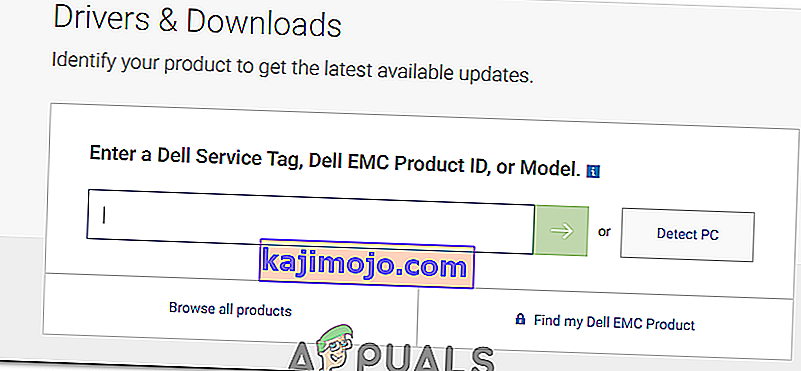
- Εάν όχι, μετακινηθείτε προς τα κάτω και κάντε κλικ στην επιλογή "Προβολή προϊόντων" στην ενότητα "Αναζήτηση προϊόντος." Και επιλέξτε ανάλογα το μοντέλο της επιφάνειας εργασίας ή του φορητού υπολογιστή σας.
- Χρησιμοποιήστε την παραπάνω μέθοδο στη Λύση 1 για να ελέγξετε εάν υπάρχει νεότερη έκδοση του BIOS. Εάν ναι, κάντε κλικ στο Λήψη αρχείου για λήψη. Εάν όχι, τότε έχετε ήδη την τελευταία έκδοση του BIOS. Συνδέστε τη μονάδα flash που θα κάνετε εκκίνηση με το σύστημά σας. Κρατήστε πατημένο το πλήκτρο Windows + E για να ανοίξετε τον Windows Explorer. Δημιουργήστε αντίγραφα ασφαλείας των δεδομένων εάν υπάρχουν από τη μονάδα flash.
- Κατεβάστε το Rufus από αυτόν τον σύνδεσμο. Θα το χρησιμοποιήσουμε για να κάνουμε τη μονάδα δίσκου εκκίνησης. Ανοίξτε το ληφθέν αρχείο.
- Επιλέξτε τη μονάδα flash στο Device . Επιλέξτε FAT32 στο αναπτυσσόμενο μενού στην περιοχή Σύστημα αρχείων και επιλέξτε FreeDOS δίπλα στο "Δημιουργία δίσκου με δυνατότητα εκκίνησης χρησιμοποιώντας" . Κάντε κλικ στο Έναρξη.
- Κάντε κλικ στο κλείσιμο όταν ολοκληρωθεί η διαδικασία. Αντιγράψτε το ενημερωμένο αρχείο BIOS στη μονάδα flash και μόνο σε αυτό το αρχείο . Σημειώστε το ακριβές όνομα του αρχείου.
- Συνδέστε τη μονάδα flash στο σύστημα προορισμού του οποίου το BIOS θέλετε να ενημερώσετε. Ενεργοποιήστε το. Συνεχίστε να πατάτε το F12 μέχρι να εμφανιστεί το μενού εκκίνησης .
- Επισημάνετε τη μονάδα flash / USB από το μενού εκκίνησης . Πατήστε Enter .
- Θα εμφανιστεί ένα παράθυρο γραμμής εντολών. Πληκτρολογήστε C: και πατήστε Enter .
- Πληκτρολογήστε dir για να εμφανίσετε τα αρχεία στη μονάδα flash.
- Τώρα πληκτρολογήστε το ακριβές όνομα αρχείου του αρχείου ενημέρωσης BIOS π.χ. E5440A13.exe και πατήστε Enter .
- Ακολουθήστε τις οδηγίες στην οθόνη. Μην απενεργοποιείτε τον υπολογιστή ή τον φορητό υπολογιστή σας σε καμία περίπτωση κατά τη διάρκεια της διαδικασίας ενημέρωσης. Στην περίπτωση φορητού υπολογιστή, βεβαιωθείτε ότι η μπαταρία υπάρχει στον φορητό υπολογιστή και ότι ο προσαρμογέας AC είναι συνδεδεμένος μαζί του όλη την ώρα .